Как форматировать текст в Телеграме
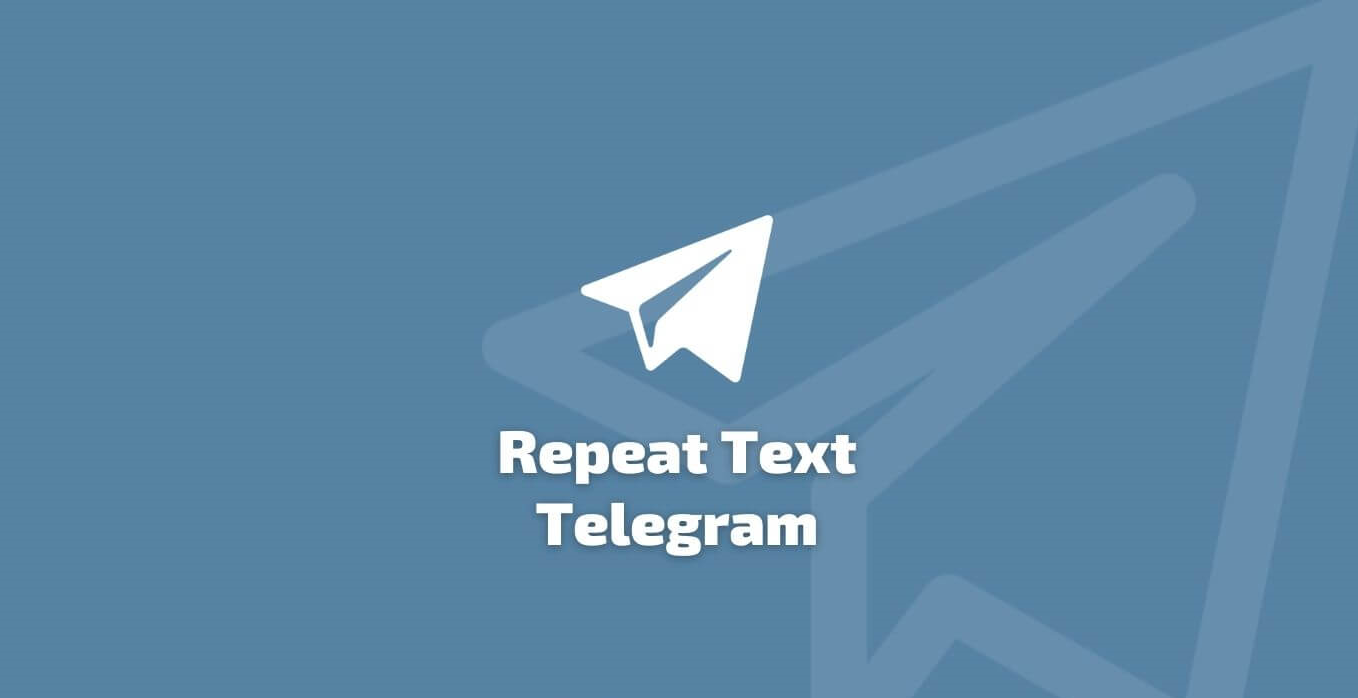
Сейчас для постов в Telegram важно не только наполнение, но и оформление. Простых картинок уже недостаточно. Давайте освоим форматирование текста!
Сейчас для постов в Telegram важно не только наполнение, но и оформление. Простых картинок уже недостаточно. Давайте освоим форматирование текста!
Форматирование в Телеграм
В Telegram бирже сравнительно недавно появились опции форматирования текста: можно сделать его жирным, зачеркнутым, курсивом и даже скрытым. Все это помогает визуально выделиться при продвижении в Телеграме на фоне конкурентных каналов, а также сделать материал более удобоваримым. Текст с хорошим форматированием всегда читается легче и приятнее, чем сплошная стена символов в Телеграм-группе.
Какие шрифты доступны в Телеграм?
По умолчанию Telegram набирает текст в шрифте Regular, то есть в обычном (том, которым вы сейчас читаете это предложение). Доступны и другие варианты шрифта:
- жирный. Идеален для выделения ключевых моментов в тексте;
- курсив. Подходит для интонационной окраски: подчеркнуть сарказм, выделить отдельное слово в предложении — словом, тут работают те же правила, что и в литературе. Некоторые каналы курсивом выделяют в посте краткий тизер, после чего идет сам лонгрид; это тоже вполне адекватное использование;
- моноширинный. Отличный шрифт для выделения строчек кода. Если вы ведете канал о программировании, то моноширинным можно оформлять примеры использования функций и другие куски статьи, которые скопированы из редактора кода;
- зачеркнутый. Обычно используется для шуток в тексте;
- подчеркнутый. Как и жирный, подходит для выделения важных мест;
- скрытый. Это самый новый тип шрифта. Фактически это даже не шрифт, но он тоже подходит под определение форматирования. Скрытый шрифт позволяет замаскировать текст, и пользователь сможет его посмотреть, только нажав на спрятанную строку. Скрытый шрифт подходит для публикации постов со спойлерами, триггерами, а также для шуток.
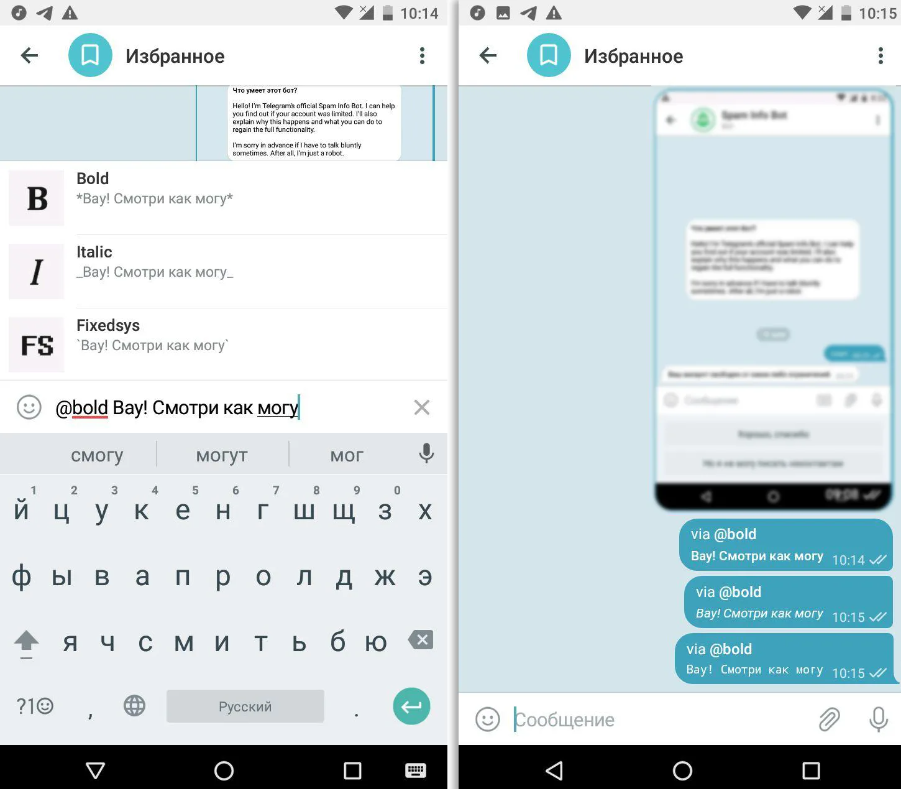
Как изменить форматирование в Telegram
ТГ позволяет изменять как весь текст поста, так и отдельные его куски. Вы можете отформатировать пост так, что каждое слово в нем будет написано отдельным типом шрифта.
Контекстное меню
Самый простой способ форматирования — контекстное меню. Введите текст поста и, не отправляя его, выделите нужные слова для форматирования. Приложение предложит вам несколько типов форматирования (все они описаны выше). Если вы видите лишь несколько из них, поищите в контекстном меню стрелочку: скорее всего, остальные просто не влезли, и нужно пролистать дальше.
Windows
На ПК нужно выделить текст для форматирования мышью, нажать правой кнопкой мыши. У вас появится контекстное меню, где можно выбрать формат.
Android
Все работает точно так же, только для вызова контекстного меню нужно один раз коснуться выделенного текста.
iOS
На устройствах Apple форматирование выполняется так же, как и на смартфонах Android: выделите текст, коснитесь его, выберите формат.
MacOS
В версии для macOS нужно, как и на ПК, выделить текст мышью или трекпадом, навести на него курсор и коснуться.
Telegram Web
В веб-версии работают те же правила, что и в версии для устройства, с которого вы зашли в браузер.
Специальные символы (Markdown)
Работа через контекстное меню подходит только для тех случаев, когда вам не нужно регулярно форматировать огромные потоки текста. Специальные символы, вводимые в поле для сообщения, могут сразу выполнять форматирование за вас. Правда, с их помощью не получится подчеркнуть текст. Специальные символы нужно вводить до и после форматируемого текста; считайте их своеобразной «оберткой».
Чтобы сделать текст жирным, выделите его двумя звездочками: **вот так**.
Для курсива нужно поставить с обеих сторон по два нижних подчеркивания: __вот так__.
Чтобы получить зачеркнутый текст, оберните его в две тильды: ~~вот так~~.
А чтобы текст был моноширинным, используйте по апострофу с каждой стороны: ‘вот так’. Обратите внимание, это не кавычки! Такая разметка подойдет только для одной строки. Если у вас есть перенос строки (новый абзац) в пределах размечаемого текста, его нужно обернуть в три апострофа: »’вот так»’.
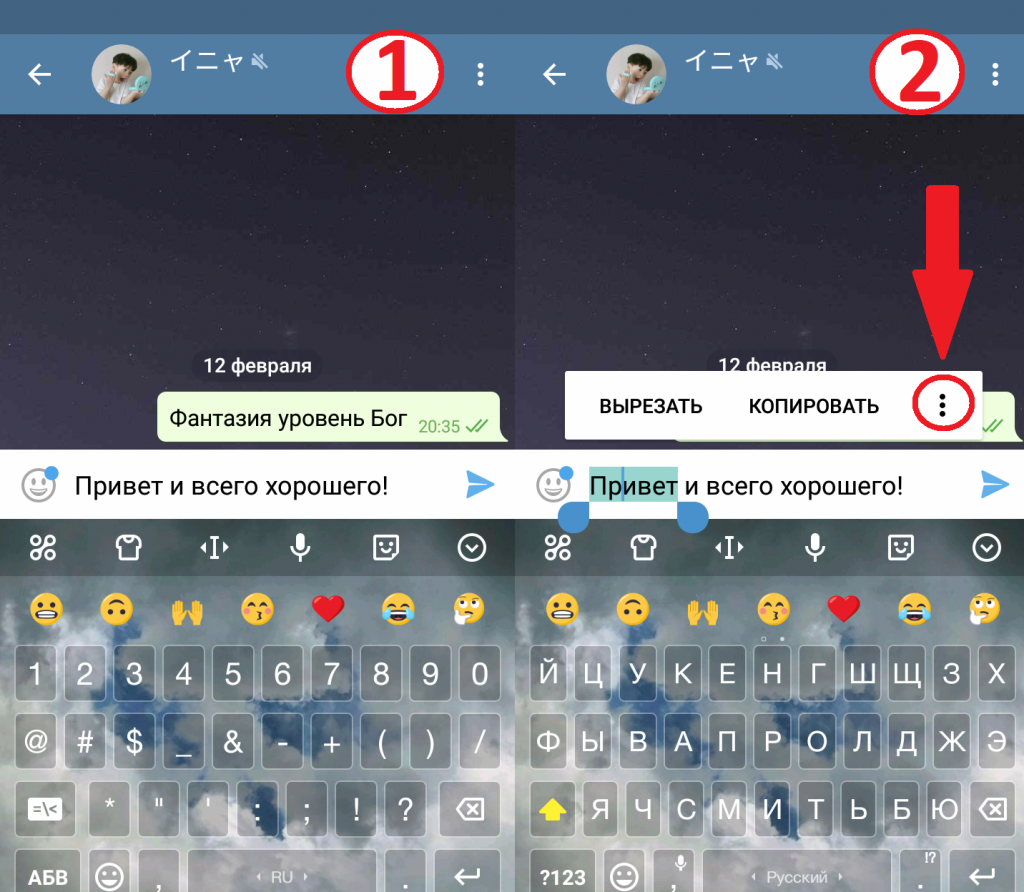
Горячие клавиши
На ПК и на MacOS можно использовать горячие клавиши. Выделите текст, нажмите сочетание клавиш и получите отформатированный пост. Мы приведем хоткеи для Windows, для MacOS нужно просто заменить Ctrl на CMD:
- жирный — Ctrl + B;
- подчеркнутый — Ctrl + U;
- зачеркнутый — Ctrl + Shift + X;
- курсив — Ctrl + I;
- моноширинный — Ctrl + Shift + M.
Форматирование через бота
Для форматирования текста можно использовать бота @bold. Это не самый удобный способ, но кому-то подходит именно он. Вызовите бота командой @bold, начните писать, и бот предложит вам варианты форматирования. Как только вы выберете тип шрифта, текст сразу же отправится!
Другие варианты
Можно форматировать текст вообще вне Telegram, с использованием сторонних сервисов. Например, для создания красивых постов часто используют сайт piliapp. Здесь можно не только форматировать пост для рекламы в Телеграм, но и добавить эмодзи через удобный поиск.
Необычного эффекта можно добиться, используя спецсимволы, похожие на буквы, но имеющие отличное написание. Проще всего сделать это с помощью специальных приложений клавиатур с необычными шрифтами.

Бонусный Лайфхак
Форматирование в ТГ облегчает не только чтение, но и взаимодействие с постом! Текст, выделенный моноширинным шрифтом, можно скопировать в одно касание. Поэтому им можно оформлять такие данные, как адрес, телефон, реквизиты и так далее.
Моноширинный текст: что это?
В любом обычном шрифте буквы имеют разную ширину: сравните ширину букв «г» и «щ», и вы сразу поймете, о чем речь. Это удобно для чтения, но неудобно для приложений, где требуется одинаковая ширина всех символов — например, для IDE или консолей.
Моноширинный шрифт сейчас используется преимущественно в программировании, поэтому чаще всего вы встречаете его при чтении строчек кода.
Заключение
Форматирование поста не только визуально выделяет контент, но и упрощает чтение. Обязательно форматируйте любые посты для успешного продвижение Телеграм-канала, содержащие больше одного абзаца текста!
FAQ
Можно ли форматировать уже отправленный пост?
Да, для этого вам нужно его изменить (коснитесь отправленного поста или кликните по нему правой кнопкой мыши и выберите «Изменить»), а затем отформатировать по общим правилам и отправить заново.
Зачем использовать специальные символы?
Чтобы быстрее форматировать текст. Это полезно, если вам приходится много работать с постами.
Можно ли форматировать текст через ПК?
Да, Telegram позволяет пользоваться инструментами форматирования во всех приложениях, включая десктопные и веб-версии.
сетей и лидеров мнений

А в соцсетях мы анонсируем вебинары, постим отборные статьи, шутим, дарим подарки и всячески развлекаем и образовываем. Выбирай что по душе:



Добавить комментарий